DIFFしてマージしたい時
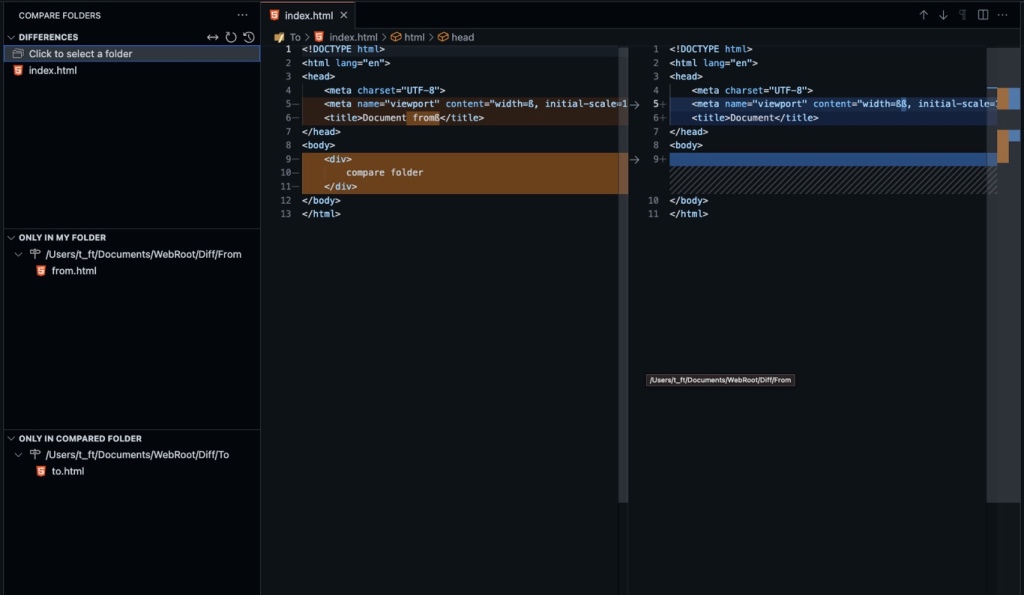
仕事ではWindowsを使用する機会が圧倒的に多くてついついWinマージのある世界を当たり前みたいに思ってしまうのですが、たまにMACで仕事してるとこれがなくて結構辛いのであります。
そんな時、画像のようなツールがマックにもあればなあと思わずにはいられないのでした。
そんな日々ももう昔のこと?
WinMerge
Windowsの何が良いって開発ツール類が安定して豊富な事です。
A5SQLだとかこのマージツールだとか開発者が多くいるのはWindowsなのかなあと思うくらい。
このマージツールも2つのフォルダーを比較して内容の異なるファイルがあれば表示して部分的にコピーできたり何かと便利なわけです。
せめてこれだけでもマック版があればなあ。
Compare Folders
全く同じツールではないのですが同じようなことが一応できるツールというか拡張機能がありました。
それがこれです。
最初にVS CODEをインストールしてから拡張機能をインストール。

それがこのツールです。
インストールすると左側にこんなアイコンが登場しますのでクリックしてみてください。
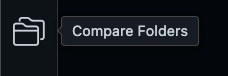
マージしましょう、Compare Foldersの使い方
じゃ実際に比較しましょう、もし必要ならマージしましょう。
最初に比較する二つのフォルダを決めてください。
私の場合は例題にこんなフォルダを作ってみました。
一応比較するフォルダをVS CODEに追加しておきます(両方追加しなくても良いかも?)
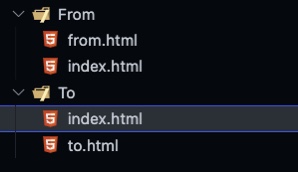
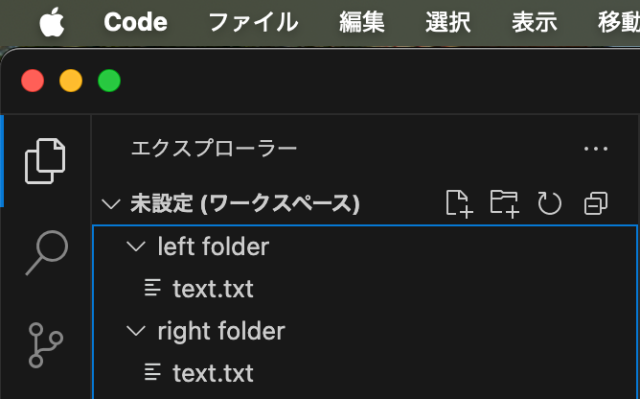
わかりやすくFROMとTOフォルダを作成しました。
これあくまで例題なのでフォルダ名が名がこれじゃなきゃいけないわけじゃないですよ?
拡張機能のアイコンをクリックします。
さっきのこれです。
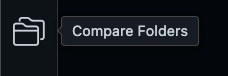
すると左にこんなウィンドウが登場します。
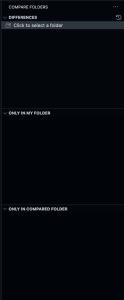
縦に長いぜ。
三つある四角の内、一番上のClick to select folderを選びます。
するとクイックオープンで開くところにフォルダー一覧が表示されますから、ここで比較対象の一方を選択します。

(ここで選択できるのがエクスプローラーのトップレベルフォルダだけだったんで、比較対象の2つのフォルダをエクスプローラーにそれぞれ登録する必要がありそうです 2025年5月17日)
この例ではFromフォルダを選んでみました。
Finderが自動的にポップアップするので続いて比較相手のフォルダを選択します。
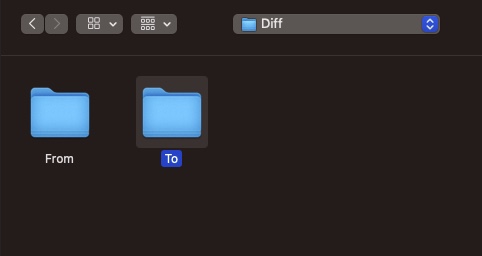
フォルダを選択すると比較結果が左に表示されます。
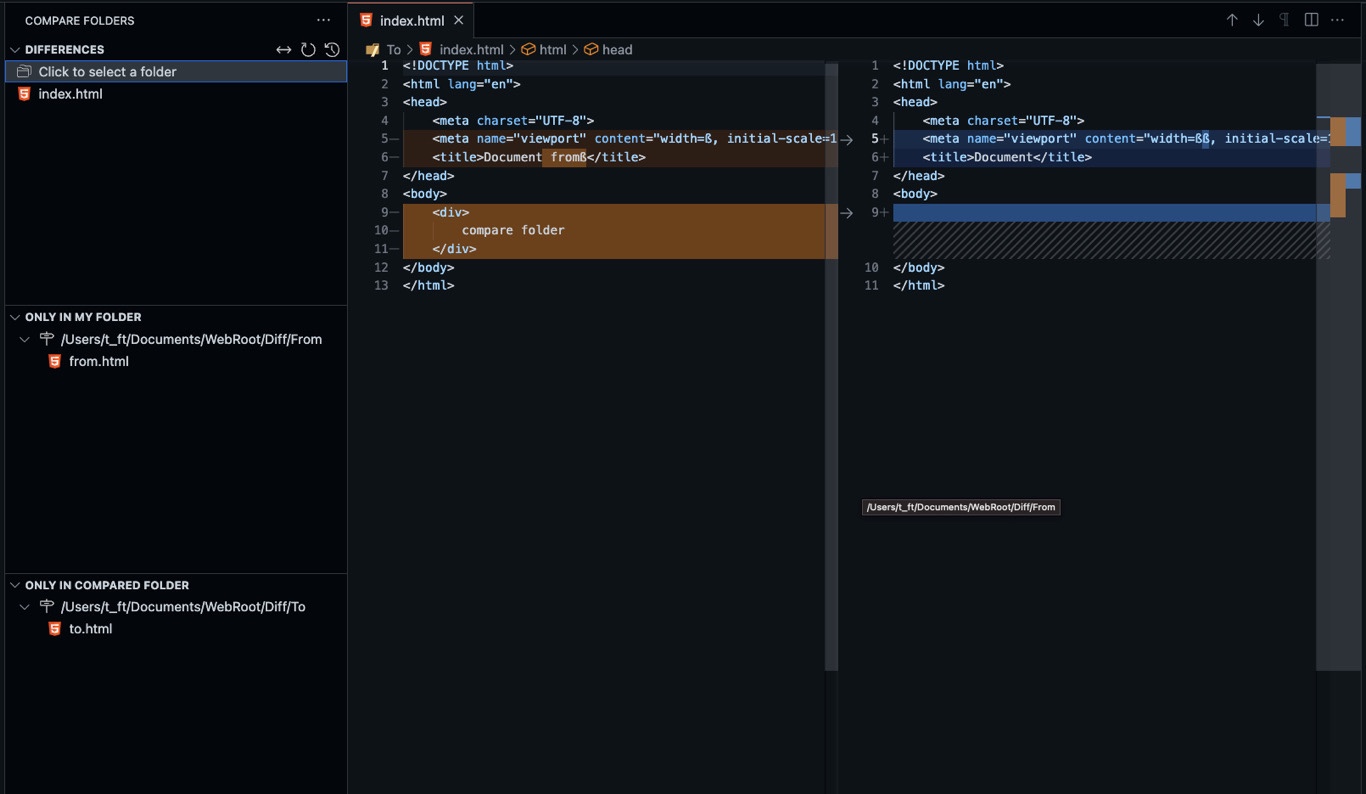
左側のウィンドウには上から
1 差分のあるファイル
2 比較元(From)にのみ存在するファイル
3 比較相手(To)にのみ存在するファイル
が表示されます。
どちらのフォルダにも存在し内容が同一であればここには表示されません。
差分ファイルのマージ手順
差分のあるファイル、ここではindex.htmlを選んでみます。
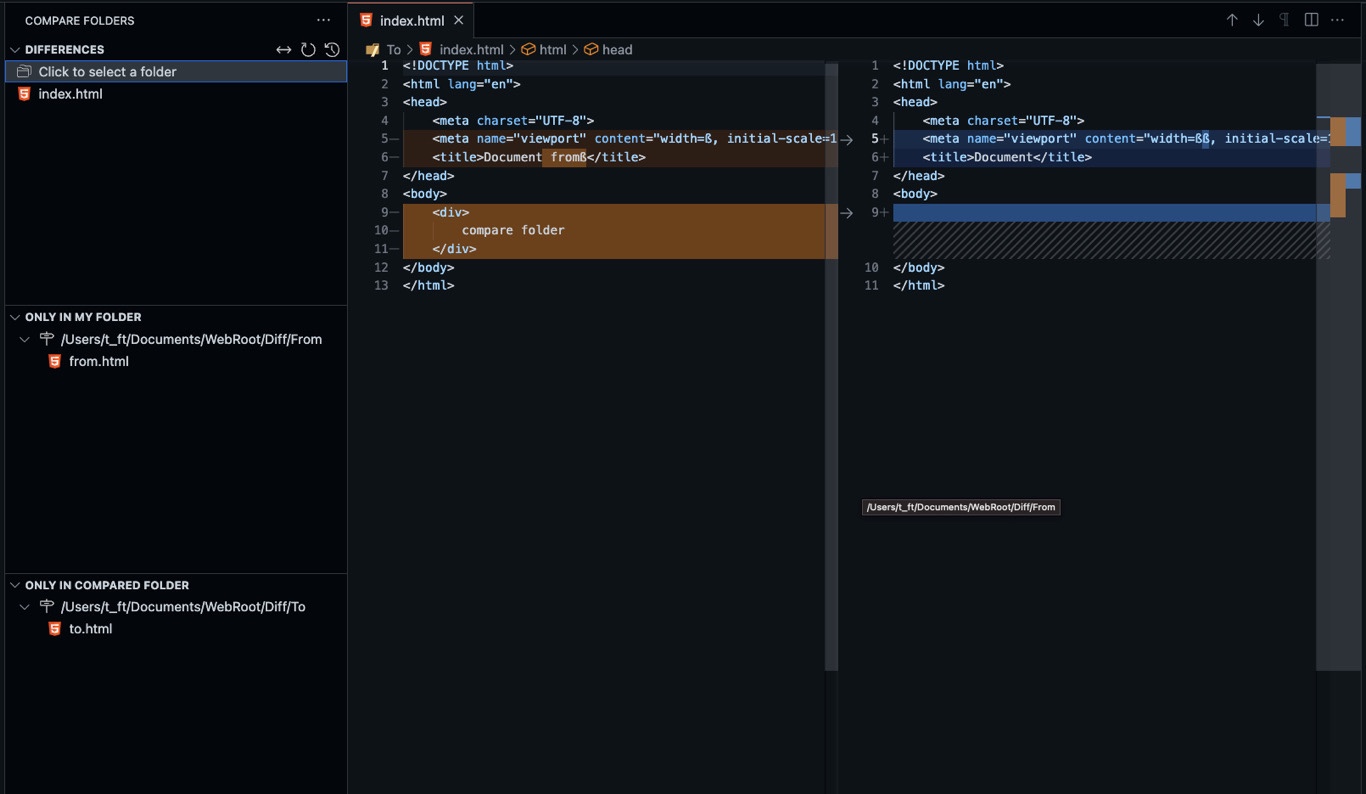
ご覧の通り左側に比較元、右側に比較相手のindex.htmlが表示され右端にファイルのどのあたりに差分があるのか色分けされて見えます。
二つのファイルの間には→が表示されていますから、これをクリックしてみましょう。
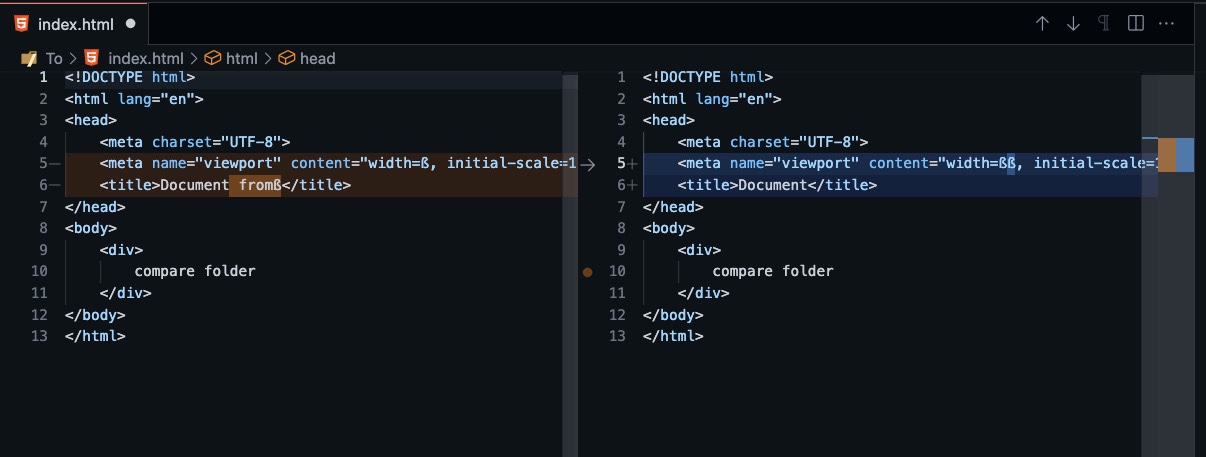
compare folderと書かれたブロックが右に移動しました。
こうすることで差分を一方のファイルへ反映することができるわけです。
割とWinマージっぽいでしょう?
忘れちゃいけないこと
保存ボタンを押してください。

(このサイト基本的に写真サイトって事になってるんで・・・よかったら寄っていってください)
